
Niektóre wątki wiadomości tekstowych mogą mieć dla nas dużą wartość. Mogą pokazywać, jak kształtowały się relacje, przechowywać cenne wspomnienia o kimś, kto już z nami nie jest, zawierać rozmowy, które chcemy przeżyć jeszcze raz, lub zawierać ważne informacje, które zachowujemy na późniejszy czas.
Kiedy tracimy te rozmowy, które mają dla nas bezcenną wartość, ich odzyskanie jest sprawą najwyższej wagi. Na szczęście istnieje wiele sposobów na przywrócenie usuniętych wiadomości na iPhone.
Spis treści
Zaprowadź mnie do rozwiązania!
Jeśli chcesz pominąć drobne rozmowy o tym, dlaczego twoje wiadomości zniknęły i nie chcesz przewijać różnych metod, skorzystaj z tej tabeli nawigacyjnej, aby przejść do sekcji artykułu, która jest dla ciebie najbardziej istotna.
| Scenariusz | Najlepsza metoda |
| Usunąłem wiadomość w ciągu ostatnich 30 dni i mój iPhone używa iOS 16.0 lub nowszego. | Przywróć wiadomości z folderu Ostatnio usunięte |
| Usunąłem wiadomość i włączyłem kopię zapasową iCloud. | Przywróć usunięte wiadomości z kopii zapasowej iCloud |
| Usunąłem wiadomość i mam kopię zapasową w iTunes. | Odzyskaj usunięte wiadomości tekstowe z kopii zapasowej iTunes |
| Usunąłem wiadomość i mam kopię zapasową w Finder. | Przywróć usunięte wiadomości tekstowe za pomocą Findera |
| Usunąłem wiadomość i nie zrobiłem kopii zapasowej mojego iPhone’a. | Odzyskaj usunięte wiadomości na iPhone bez kopii zapasowej |
| Usunąłem wiadomość, nie zrobiłem kopii zapasowej mojego iPhone’a i używam komputera z Windows. | Odzyskaj wiadomości przy użyciu komputera z Windows |
| Usunąłem wiadomość i nie mam komputera. | Odzyskaj usunięte wiadomości tekstowe na swoim iPhone bez komputera |
| Usunąłem wiadomość, nie mam komputera i poprzednia metoda nie zadziałała. | Odzyskaj wiadomości poprzez dostawców usług mobilnych w USA |
Dlaczego Moje Wiadomości Tekstowe Mogłyby Zniknąć z Mojego iPhone’a w Pierwszej Kolejności?
Istnieje kilka powodów, dla których Twoje wiadomości tekstowe na iPhonie mogły się zgubić lub już ich tam nie ma.
- 💧 Twój iPhone został uszkodzony w wyniku działania wody lub uszkodzony fizycznie, co uniemożliwia dostęp do wiadomości tekstowych.
- 🗑️ Przypadkowo usunąłeś wiadomości tekstowe na iPhonie, a potem zorientowałeś się, że nie chciałeś ich usuwać.
- ⏳ Masz ustawione automatyczne usuwanie wiadomości w Ustawienia wiadomości na swoim iPhonie.
- 📱 Kupiłeś nowego iPhone’a i nie przeniosłeś istniejących wiadomości, które miałeś, a potem zorientowałeś się, że jest już za późno.
Gdzie mogę zobaczyć usunięte wiadomości na iPhone’ie
Jeśli używasz urządzenia z systemem iOS 16.0 lub nowszym, możesz znaleźć usunięte wiadomości w folderze Ostatnio Usunięte. Pozostaną tam przechowywane przez 30 dni, po czym zostaną trwale usunięte. Ta nowa funkcja pozwala również na przywracanie wiadomości za pomocą natywnej aplikacji (więcej na ten temat w następnej sekcji).
Niestety, użytkownicy korzystający z iOS 15 i wcześniejszych wersji nie mogą. Aplikacja Wiadomości w iOS 15 wyświetla Twoją skrzynkę odbiorczą, gdzie możesz rozpocząć, wyszukiwać i usuwać rozmowy. Po usunięciu rozmów, znikają one na zawsze. Nie będziesz już mógł zobaczyć ani odzyskać wiadomości za pomocą aplikacji Wiadomości. Jednakże, nadal istnieje ona jako dane w systemie plików Twojego iPhone’a – jest po prostu oznaczona do usunięcia. Omówimy to szerzej w następnym rozdziale.
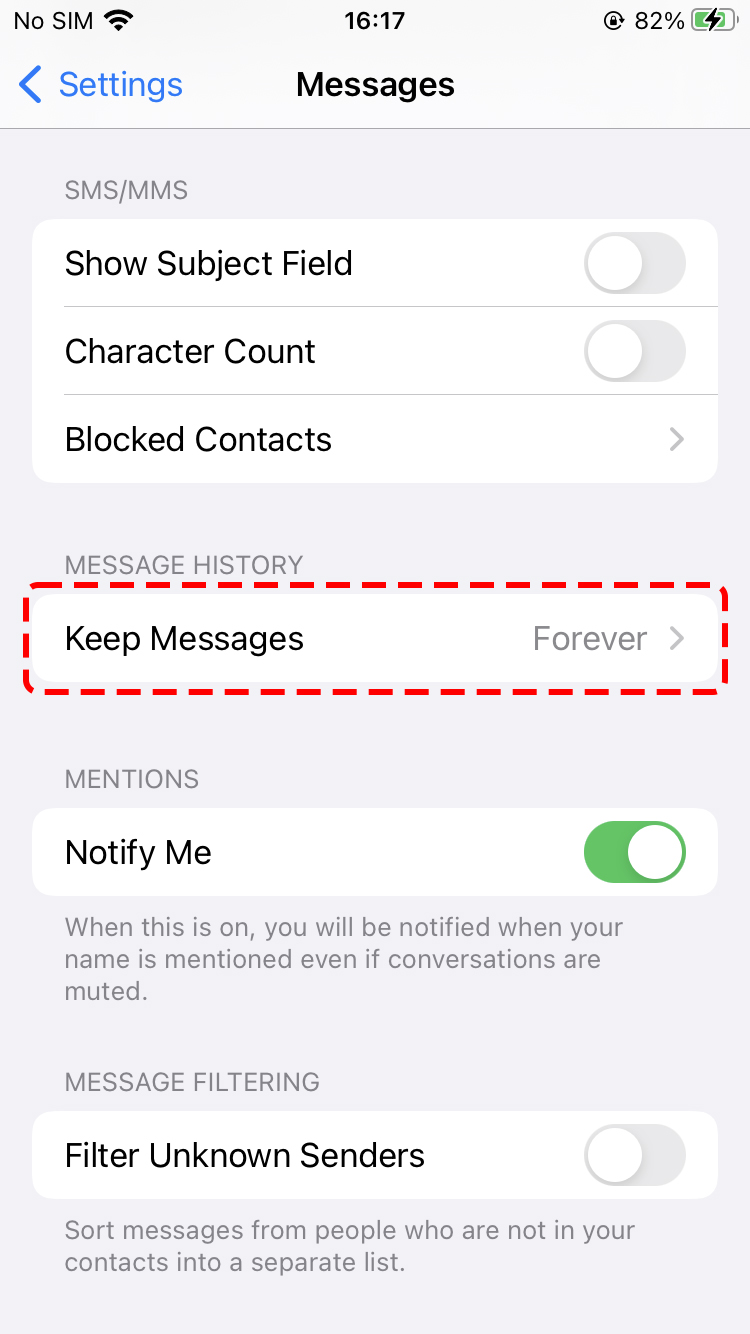
Jak odzyskać usunięte wiadomości na iPhone
Bez względu na powód utraty, Twoje wiadomości tekstowe mogą zostać odzyskane. Poniżej przedstawimy kilka sposobów, jak odzyskać skasowane wiadomości tekstowe na iPhonie.
Metoda 1: Przywróć wiadomości z ostatnio usuniętego folderu
Jeśli zaktualizowałeś już swoje urządzenie do iOS 16, powinieneś znaleźć nowy folder Ostatnio usunięte w aplikacji Wiadomości. Stąd możesz przywrócić swoje wiadomości lub sprawdzić, ile dni każda rozmowa pozostanie w folderze.
Aby znaleźć folder Ostatnio usunięte, uruchom aplikację Wiadomości i stuknij Edytuj (lewy górny róg) > Pokaż ostatnio usunięte .
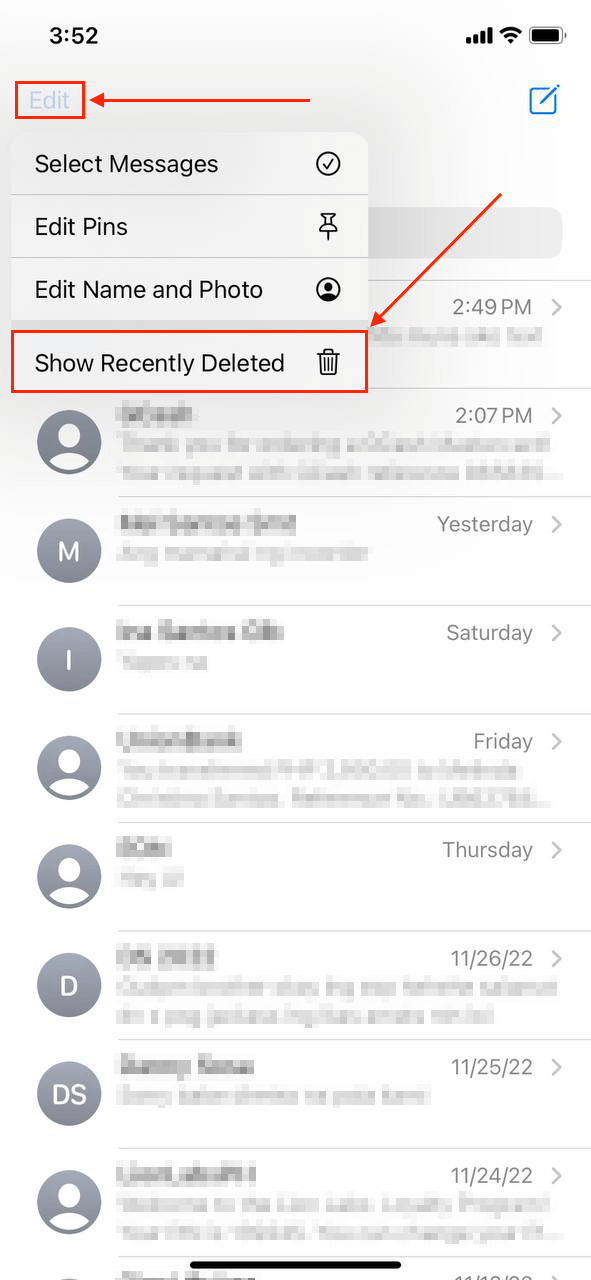
W tym menu zobaczysz wszystkie swoje ostatnio usunięte wiadomości oraz ile dni każda z nich ma pozostać przed trwałym usunięciem. Aby przywrócić swoje wiadomości, dotknij kółek obok każdej rozmowy, aby je wybrać. Następnie dotknij Odzyskaj i potwierdź, gdy zostaniesz poproszony.
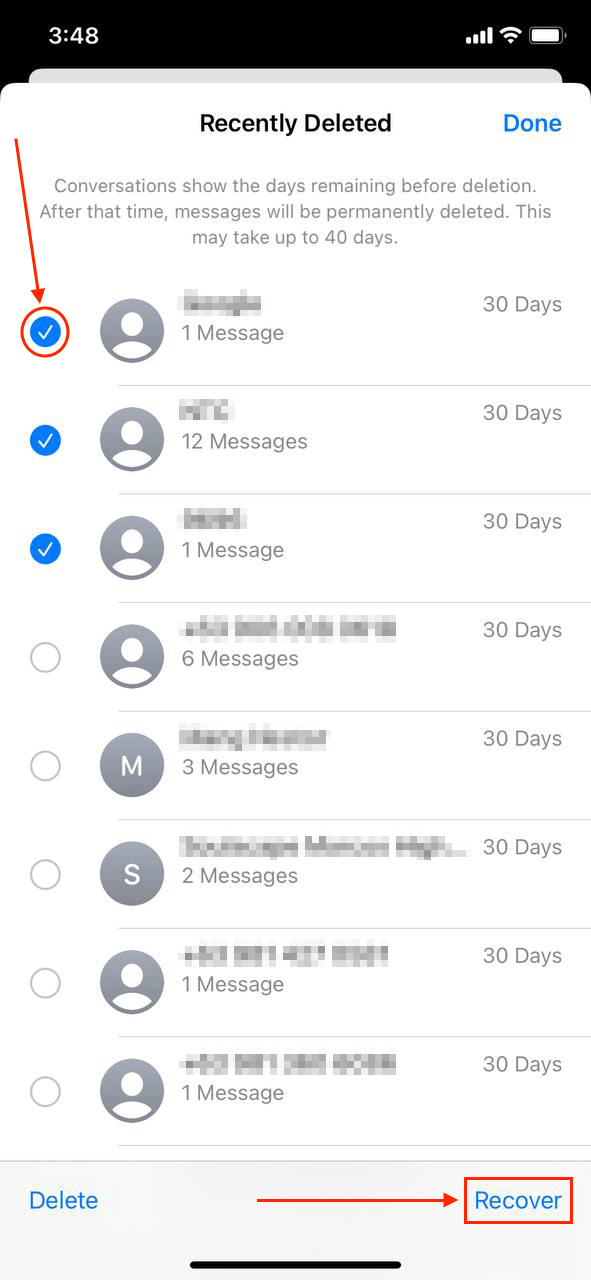
Metoda 2: Przywróć z kopii zapasowej iCloud
iCloud pozwala nam odzyskać utracone wiadomości na iPhone. To wspaniała usługa, która umożliwia odzyskiwanie usuniętych wiadomości tekstowych na iPhone bez potrzeby użycia komputera i jest darmowa, chyba że trzeba wykupić więcej miejsca.
Nie zaszkodzi jednak zrobić świeżą kopię zapasową tuż przed, ponieważ zapewni to zapisanie naszych danych na wypadek jakichkolwiek problemów z przywracaniem usuniętych wiadomości tekstowych na iPhone.
Krok 1. Przejdź do ustawień, a następnie dotknij swojego imienia na górze ekranu.
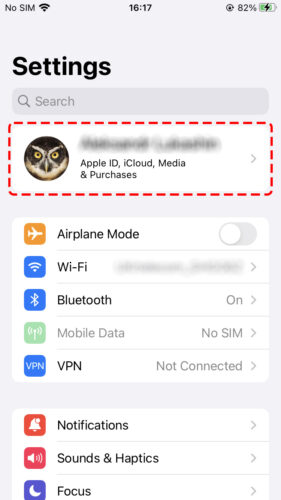
Krok 2. Wybierz iCloud z listy opcji.
Krok 3. Przewiń w dół i kliknij Kopia zapasowa iCloud .
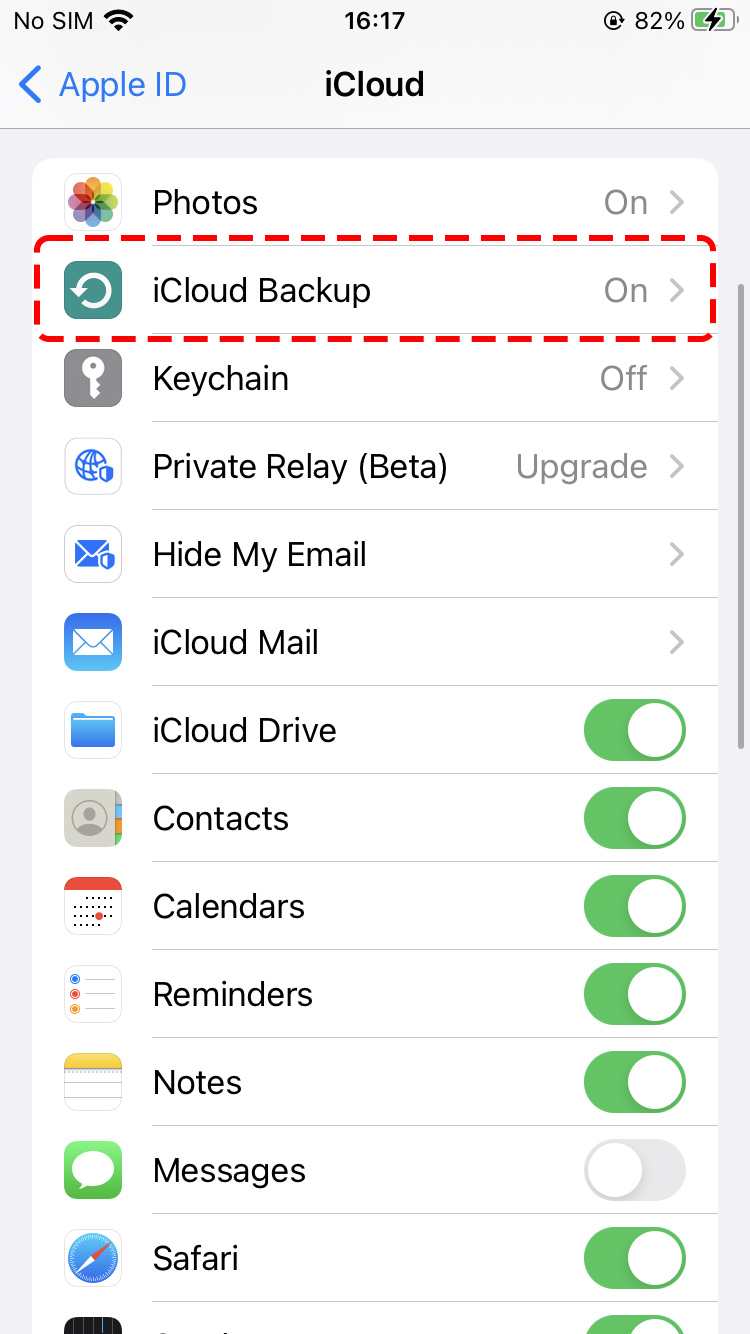
Krok 4. Kliknij Utwórz kopię zapasową teraz , mając iPhone podłączony do Wi-Fi i zasilania.
Krok 5. Teraz, gdy Twój iPhone jest już zbackupowany, nadszedł czas na przywrócenie ustawień fabrycznych i przejście przez proces konfiguracji, który pozwoli nam odzyskać usunięte wiadomości z iPhone’a z backupu. Aby zainicjować przywracanie, przejdź do Ustawienia > Ogólne > Przenieś lub Wyzeruj iPhone > Wymaż całą zawartość i ustawienia . Twój iPhone zostanie zresetowany i po zakończeniu procesu zobaczysz ekran konfiguracji.
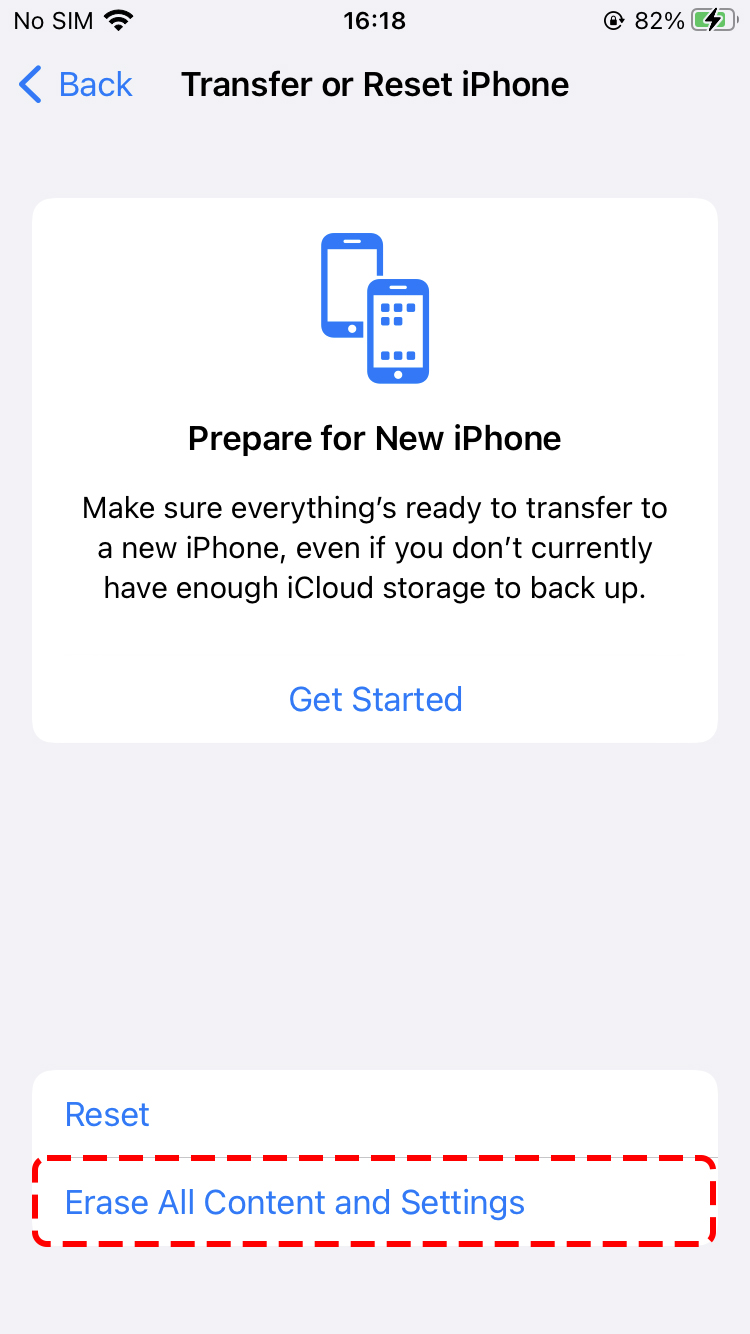
Krok 6. Przejdź przez proces konfiguracji iPhone’a i wybierz Przywróć z kopii zapasowej iCloud . Możesz mieć więcej niż jedną kopię zapasową dla swojego iPhone’a i to jest w porządku. Chcemy znaleźć tę, która będzie odpowiadała dacie, kiedy ostatnio pamiętasz, że miałeś wiadomości tekstowe. Po wybraniu kopii zapasowej możemy przywrócić wiadomości na iPhone’a z iCloud.
Krok 7. Po zakończeniu procesu przywracania powinniśmy móc odzyskać stare wiadomości tekstowe na iPhone. Może to potrwać trochę czasu w zależności od ilości danych do przywrócenia. Upewnij się, że iPhone jest podłączony do Wi-Fi, w przeciwnym razie proces przywracania może się nie powieść.
Metoda 3: Odzyskaj usunięte wiadomości tekstowe z kopii zapasowej iTunes
Jeśli podłączysz iPhone’a do swojego Mac’a i masz uruchomiony Finder lub iTunes na swoim komputerze, to Twoje urządzenie powinno się synchronizować, co spowoduje utworzenie kopii zapasowej. Kopia zapasowa komputera to kolejny sposób na odzyskanie starych wiadomości tekstowych i przywrócenie ich na iPhone’a.
Na komputerze Mac aplikacja iTunes lub Finder jest zainstalowana jako część systemu operacyjnego. Jeśli używasz starszej wersji macOS, będziesz mieć iTunes. Jeśli jest to nowszy komputer, będziesz mógł to zrobić za pomocą Findera.
Możesz odzyskać usunięte wiadomości tekstowe z iPhone’a za pomocą kopii zapasowej przy użyciu wymienionych wyżej programów. Kroki w obu przypadkach są bardzo podobne, więc możesz z nich skorzystać niezależnie od wersji, którą używasz.
Krok 1. Podłącz swojego iPhone’a do Maca.
Krok 2. Wybierz swój iPhone z menu rozwijanego po lewej stronie, a następnie kliknij „Synchronizuj ustawienia…”.
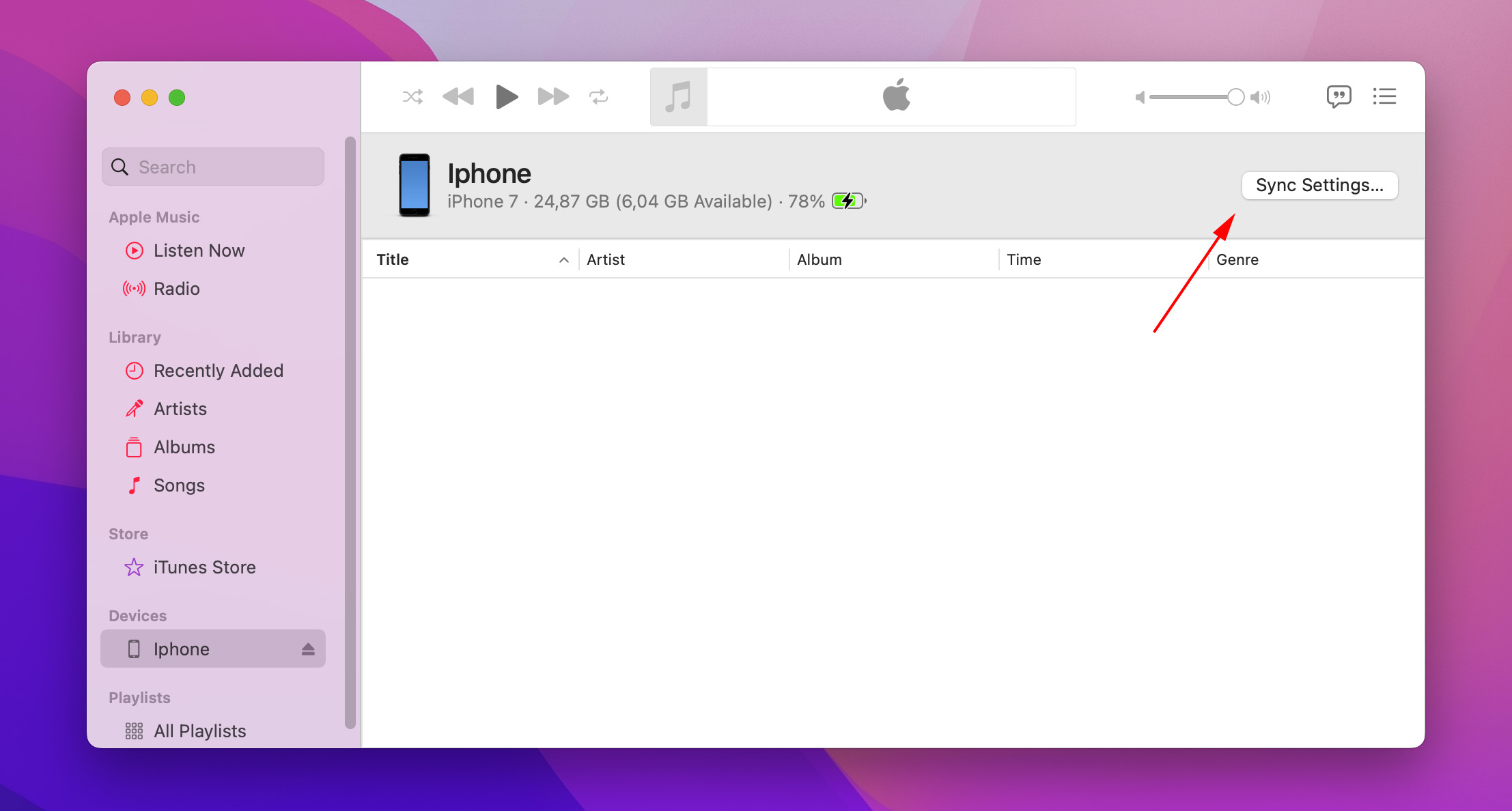
Krok 3. Po przejściu na stronę Podsumowanie, wybierz „Przywróć kopię zapasową…”. Można to znaleźć w zakładce Ogólny . Możesz także zarządzać kopiami zapasowymi i tworzyć kopie zapasowe swojego iPhone’a w tym oknie.
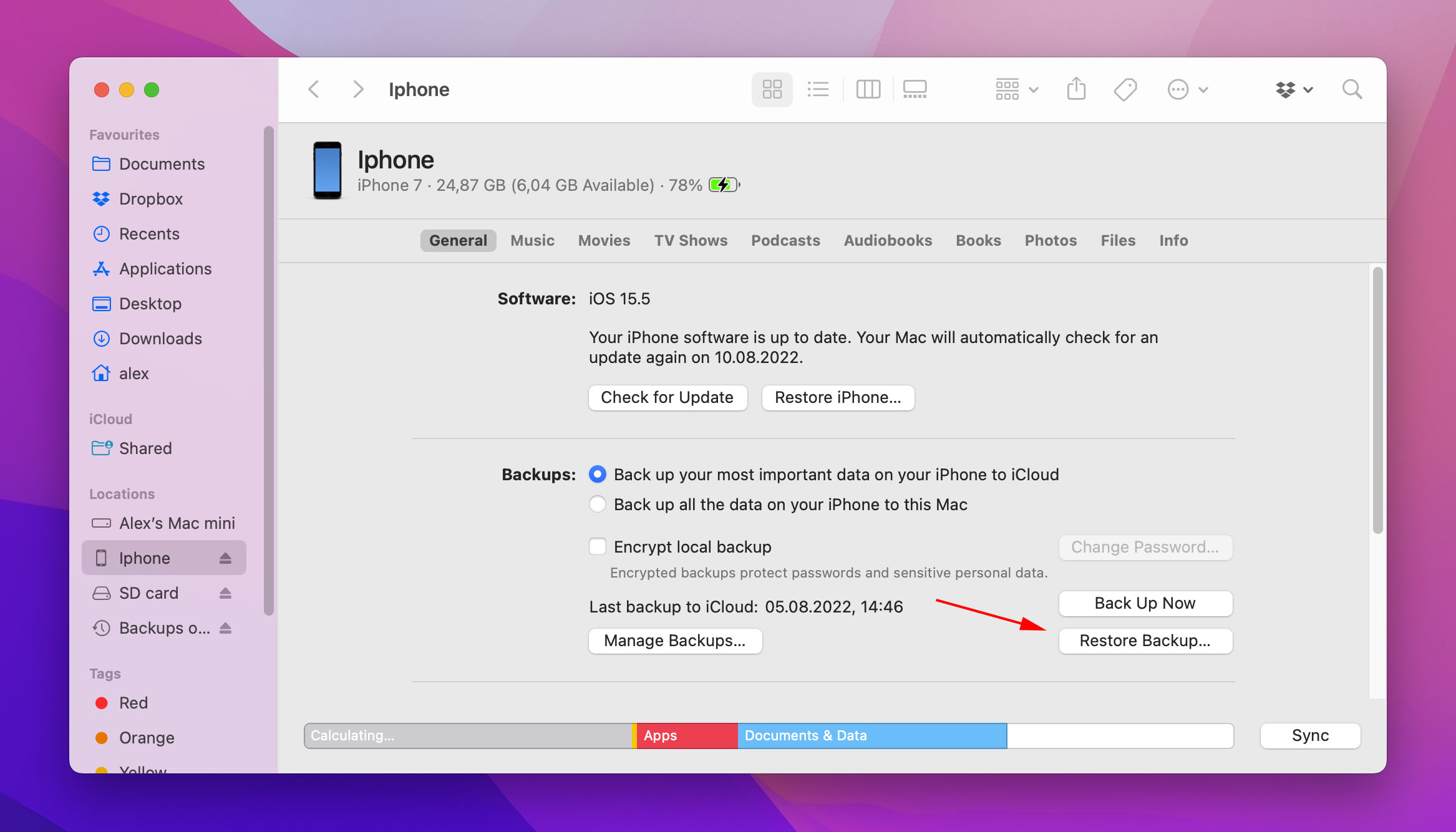
Krok 4. Po kliknięciu opcji Przywróć kopię zapasową… , Twój iPhone zostanie przywrócony do wybranego backupu, a niedawno skasowane wiadomości tekstowe powrócą na Twój iPhone. To potrwa trochę czasu w zależności od wielkości backupu. Upewnij się, że Twój iPhone jest podłączony do komputera przez cały ten proces, ponieważ nie może być przerwany!
Metoda 4: Przywracanie usuniętych wiadomości tekstowych za pomocą Finder
Jeśli wykonałeś kopię zapasową swojego iPhone’a na Macu z użyciem macOS Catalina lub nowszego, będziesz przywracał go przez Finder zamiast iTunes. Nie martw się jednak – proces jest podobny, jeśli nie bardziej uproszczony. Oto jak to zrobić:
Krok 1. Upewnij się, że Twój iPhone jest bezpiecznie podłączony do Twojego Maca i otwórz Finder.
Krok 2. Na lewym pasku bocznym kliknij swój iPhone. Następnie kliknij „Przywróć…” w sekcji „Kopia zapasowa i przywracanie”.
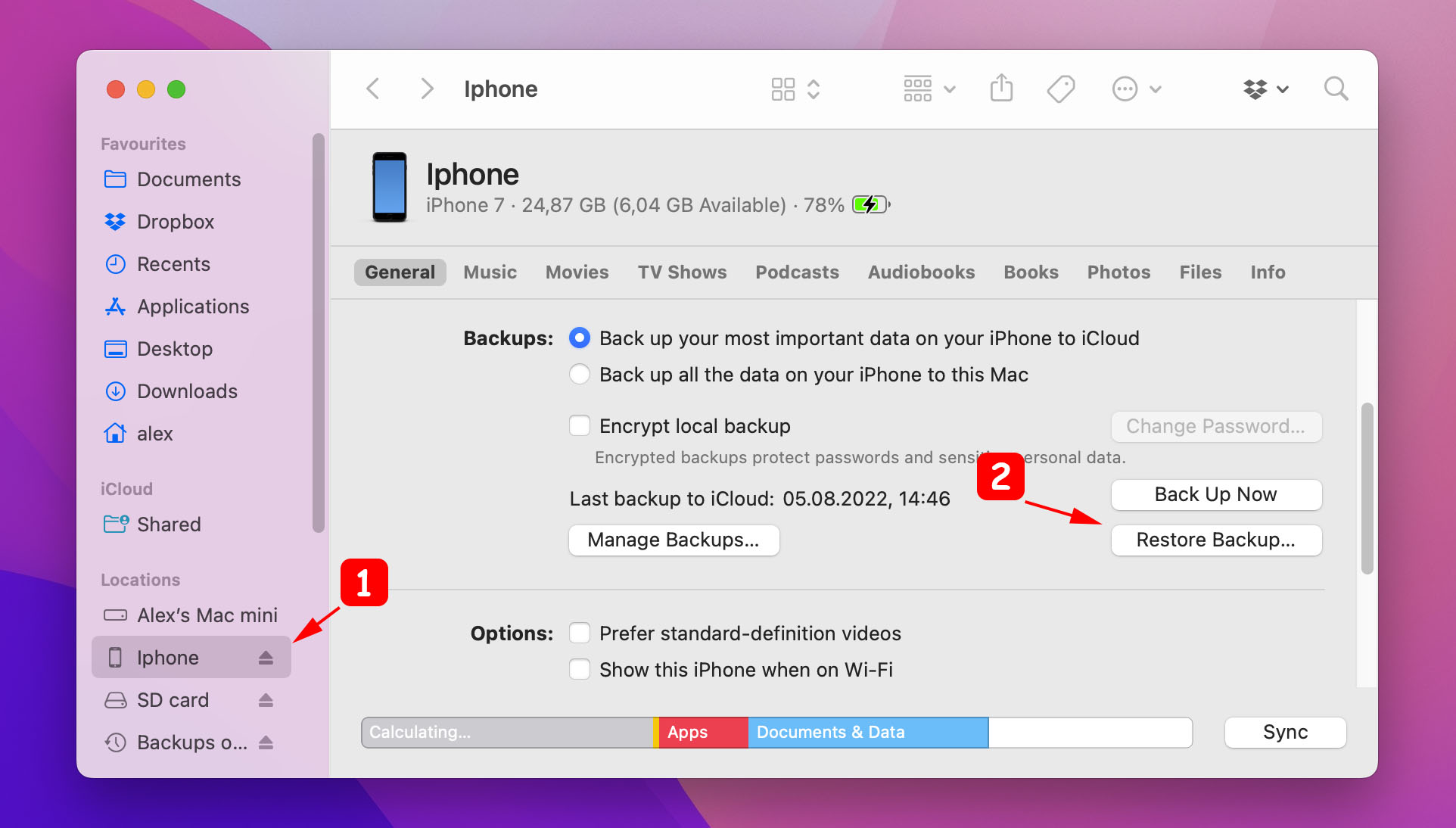
Krok 3. Użyj przycisku rozwijanego, aby wybrać kopię zapasową, z której wiadomości nie zostały jeszcze usunięte z telefonu, a następnie kliknij „Przywróć”.

Metoda 5: Odzyskiwanie usuniętych wiadomości na iPhonie bez kopii zapasowej
Jeśli powyższe kroki nie zadziałały, możemy użyć oprogramowania do odzyskiwania usuniętych wiadomości tekstowych na iPhone. Oprogramowanie do odzyskiwania danych iOS może przeszukać wiadomości iPhone’a i odnaleźć je nawet jeśli je usunęliśmy oraz może odzyskać usunięte wiadomości tekstowe na iPhone bez kopii zapasowej.
Disk Drill odzyskiwanie iPhone’a to program do odzyskiwania danych, które umożliwia nam odzyskanie trwale usuniętych wiadomości tekstowych, nawet po ich usunięciu z naszego iPhone’a lub jeśli nie mamy kopii zapasowej. Moim zdaniem, to najlepsza aplikacja do odzyskiwania usuniętych wiadomości tekstowych na iPhone.
🎁 Zastosuj kupon “DD-MESSAGES” podczas realizacji zamówienia, a otrzymasz Disk Drill PRO Lifetime (Mac edition) z 35% rabatem.
Krok 1. Pobierz i zainstaluj Disk Drill na swoim komputerze.
Krok 2. Zainicjuj skanowanie, podłączając iPhone do komputera i wybierając go jako urządzenie do przeszukania.
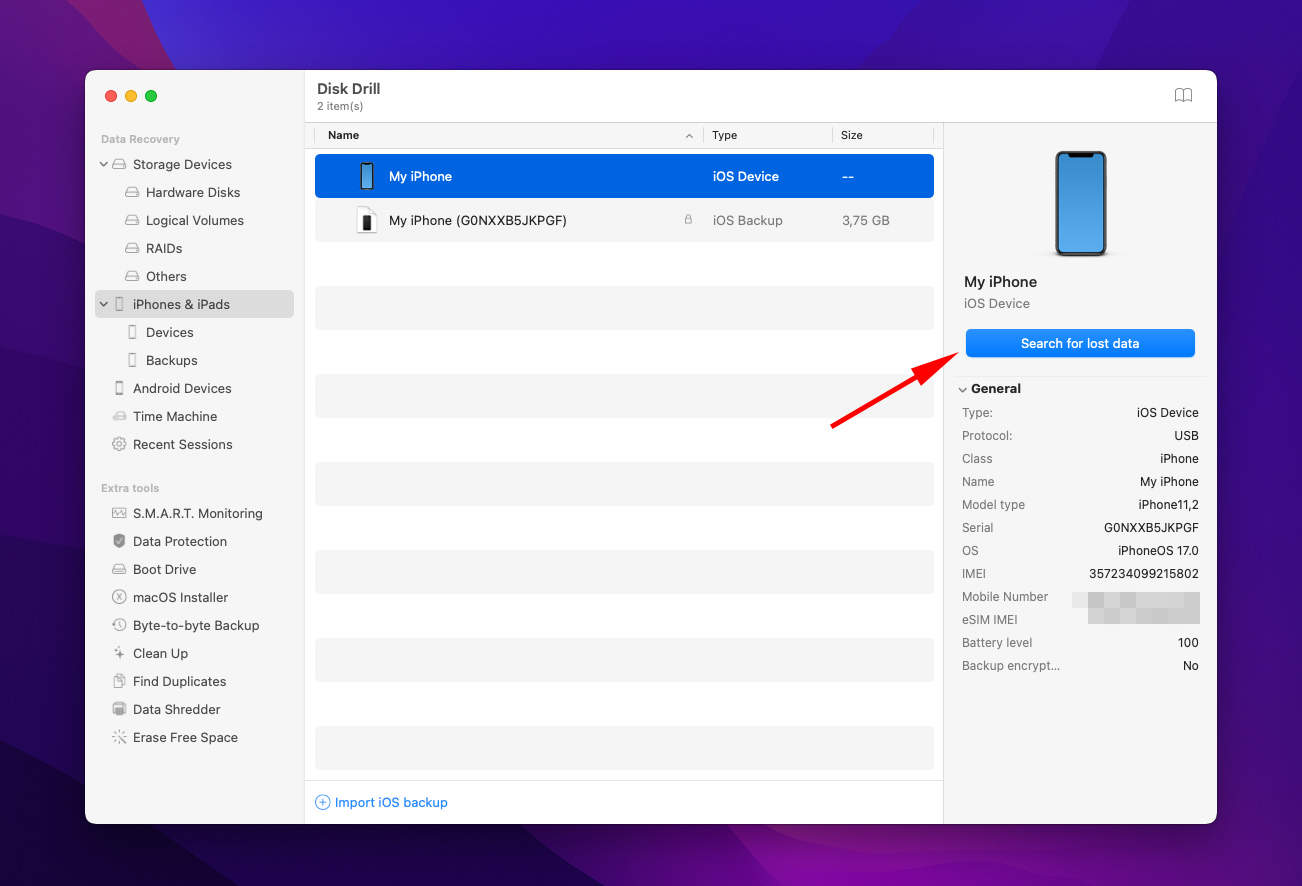
Krok 3. Poczekaj na zakończenie procesu skanowania. Nie powinno to zająć dużo czasu, ale będzie to zależne od ilości danych na twoim iPhone. Twój iPhone musi być podłączony do komputera przez cały ten proces.
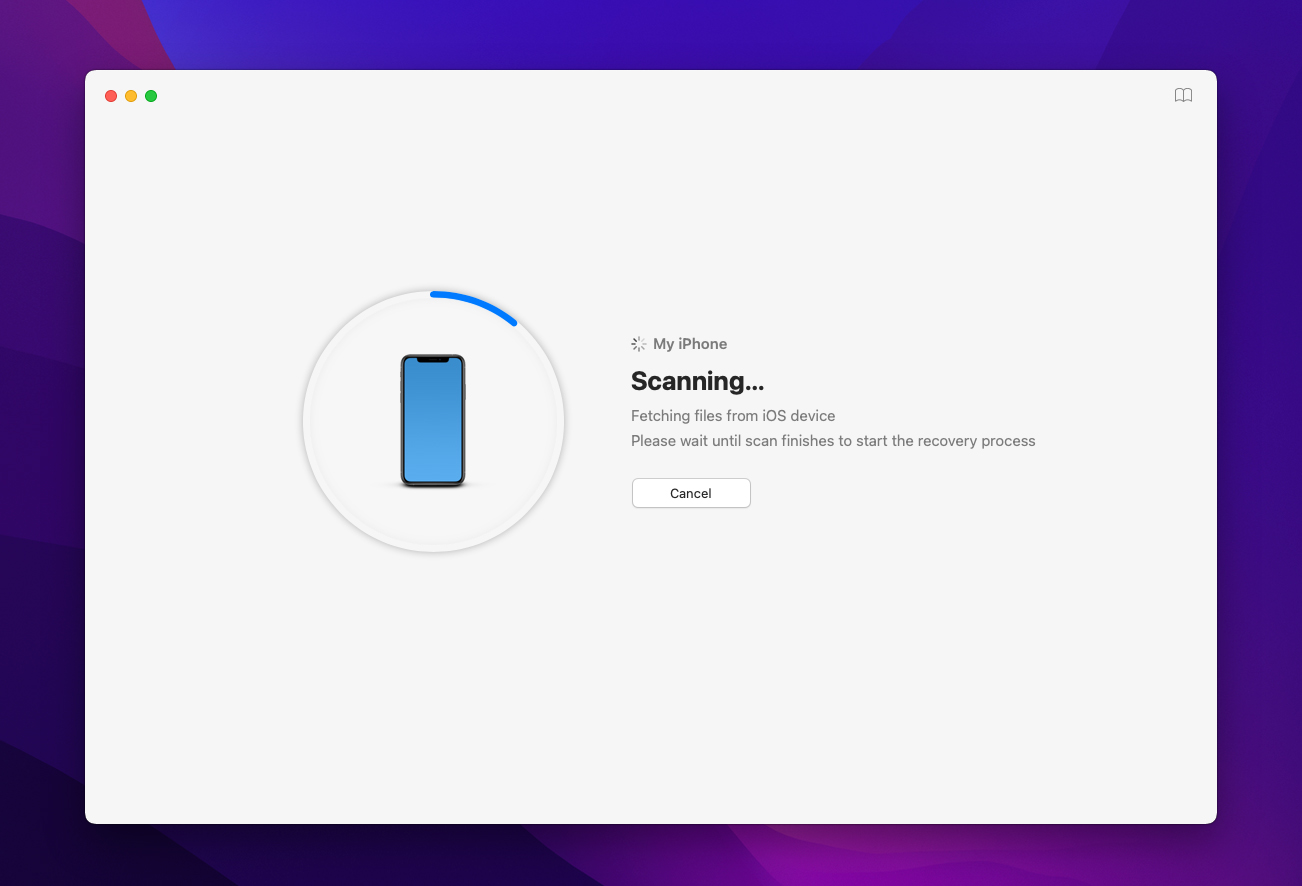
Krok 4. Po zakończeniu skanowania zostanie wyświetlony ekran z danymi, które Disk Drill udało się odzyskać z Twojego iPhone’a. Kliknij na Wiadomości , aby zobaczyć wiadomości tekstowe, które Disk Drill udało się odzyskać. W tym przykładzie patrzymy tylko na wiadomości tekstowe, ale można również odzyskać utracone kontakty, terminy w kalendarzu, zakładki, filmy i wiele innych rzeczy.
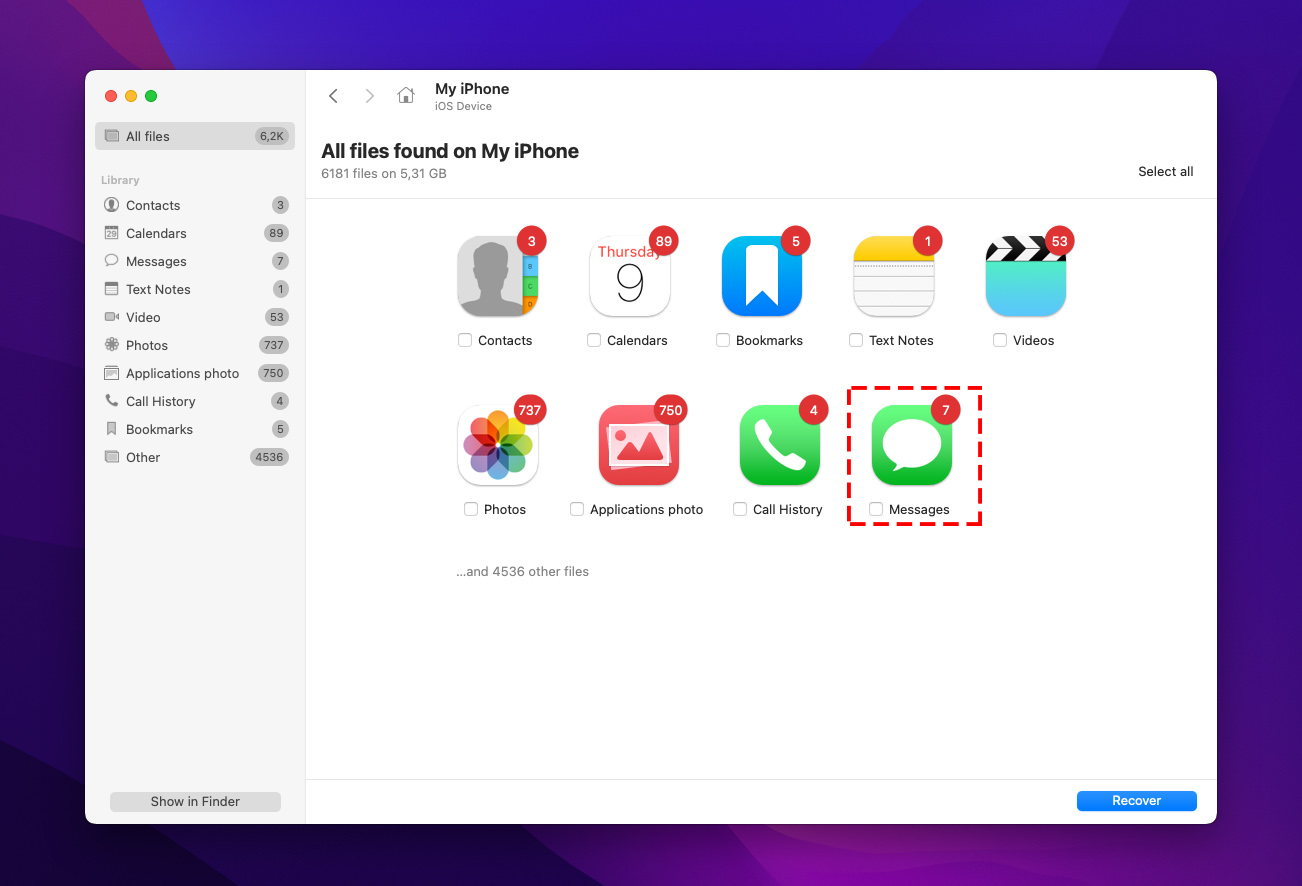
Krok 5. Po wejściu na ekran odzyskanych wiadomości tekstowych możemy znaleźć usunięte wiadomości tekstowe na iPhone. Moje numer jest rozmazane w celach prywatności, ale Ty będziesz mógł zobaczyć numer telefonu komórkowego powiązany z wątkiem wiadomości tekstowych. W prawym górnym rogu możesz wyszukiwać wiadomości na iPhone.
Krok 6. Wybierz wiadomości tekstowe, które chcesz odzyskać, a następnie kliknij niebieski przycisk Odzyskaj w prawym dolnym rogu ekranu. Pozwoli to na odzyskanie wiadomości tekstowych z iPhone’a na komputerze.
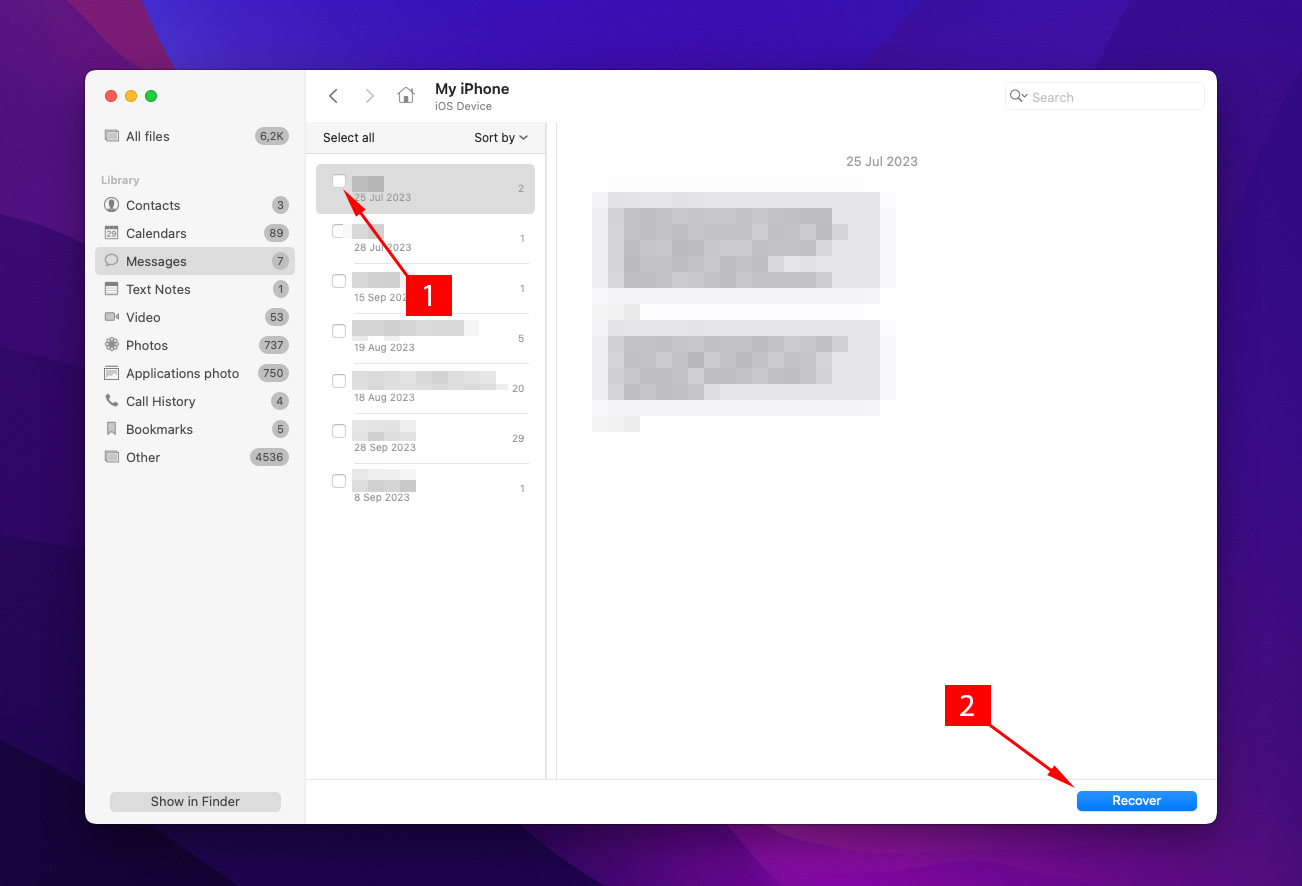
Krok 7. Odzyskaj usunięte wiadomości tekstowe na iPhone, wybierając ścieżkę dla Disk Drill do ich odzyskania.
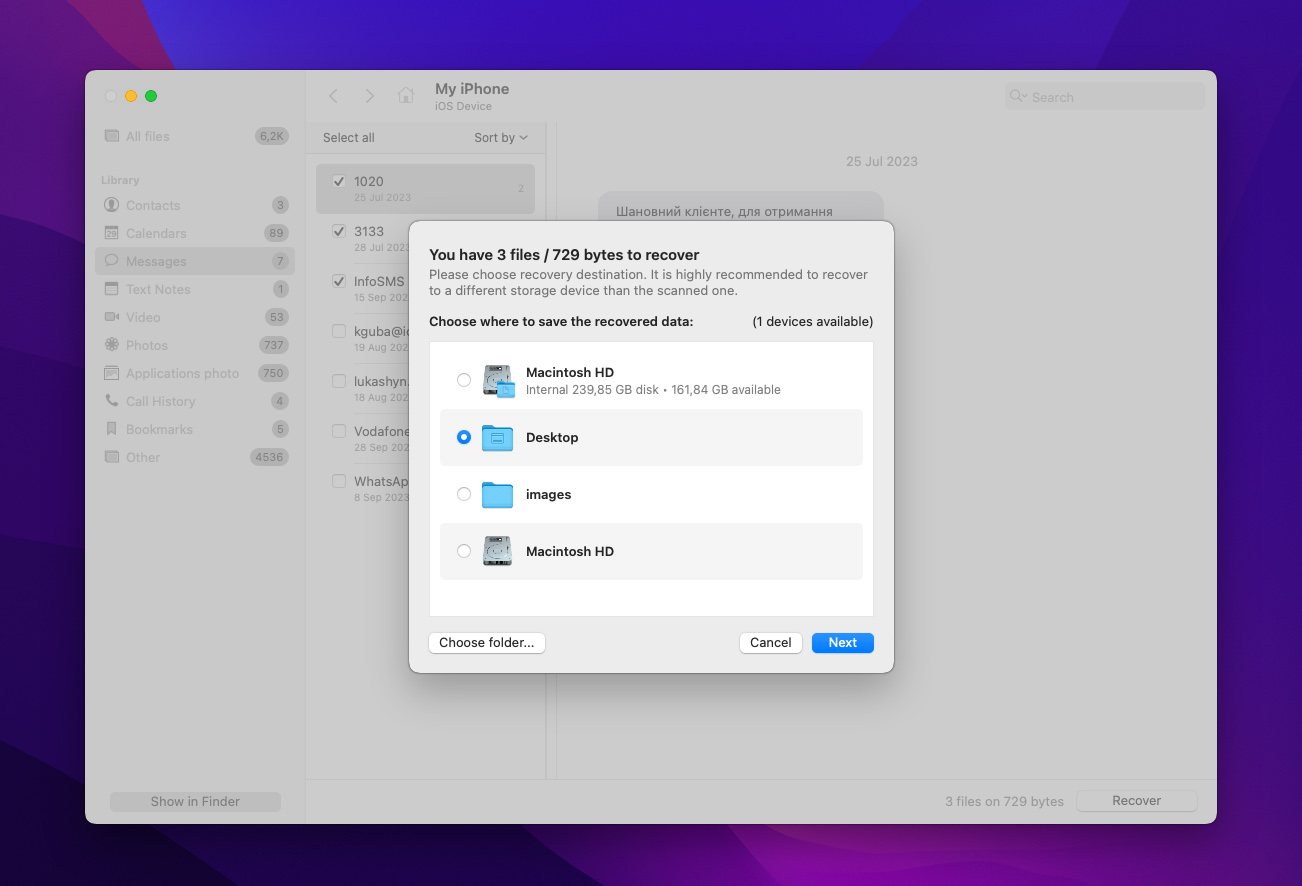
Krok 8. Po pomyślnym odzyskaniu plików otrzymasz wiadomość o zakończeniu odzyskiwania i będziesz mógł wyświetlić wiadomości tekstowe w Finder .
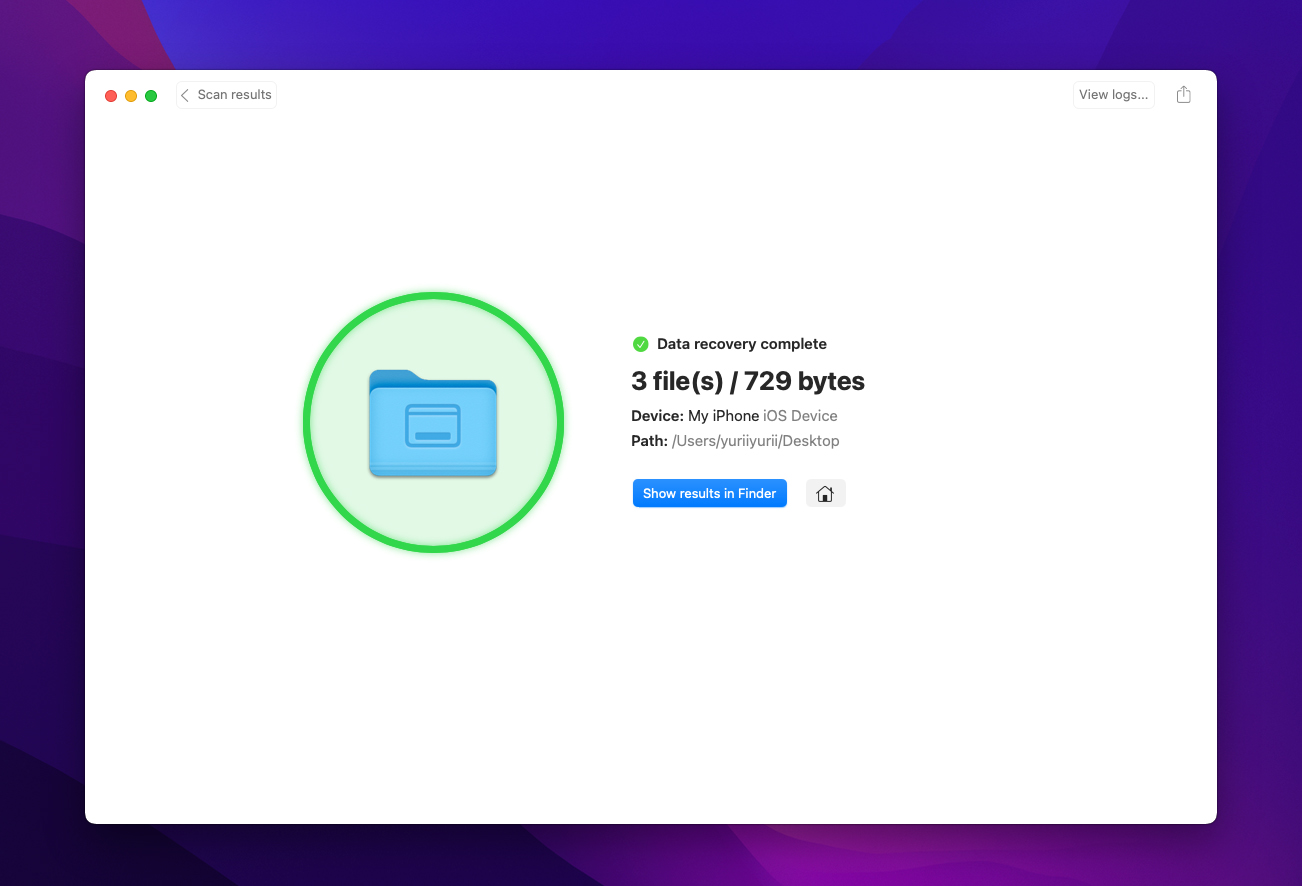
Jak widać, Disk Drill to świetna aplikacja do odzyskiwania utraconych wiadomości tekstowych na Macu i zajęło nam to tylko kilka kroków! Załóżmy jednak, że nie masz komputera, co wtedy robisz?
Metoda 6: Odzyskaj wiadomości za pomocą komputera z systemem Windows
Jeśli masz komputer z systemem Windows, możesz spróbować użyć iMobie PhoneRescue dla iOS. Podobnie jak Disk Drill, to oprogramowanie do odzyskiwania danych – z tą różnicą, że specjalnie przywraca dane z urządzeń iPhone. Jest to również narzędzie typu freemium, więc możesz przeglądać swoje pliki, ale musisz kupić licencję, aby faktycznie je odzyskać.
Krok 1. Pobierz i zainstaluj PhoneRescue dla iOS.
Krok 2. Podłącz iPhone’a do komputera i uruchom PhoneRescue for iOS.
Krok 3. Kliknij „Jestem gotowy, aby zacząć”
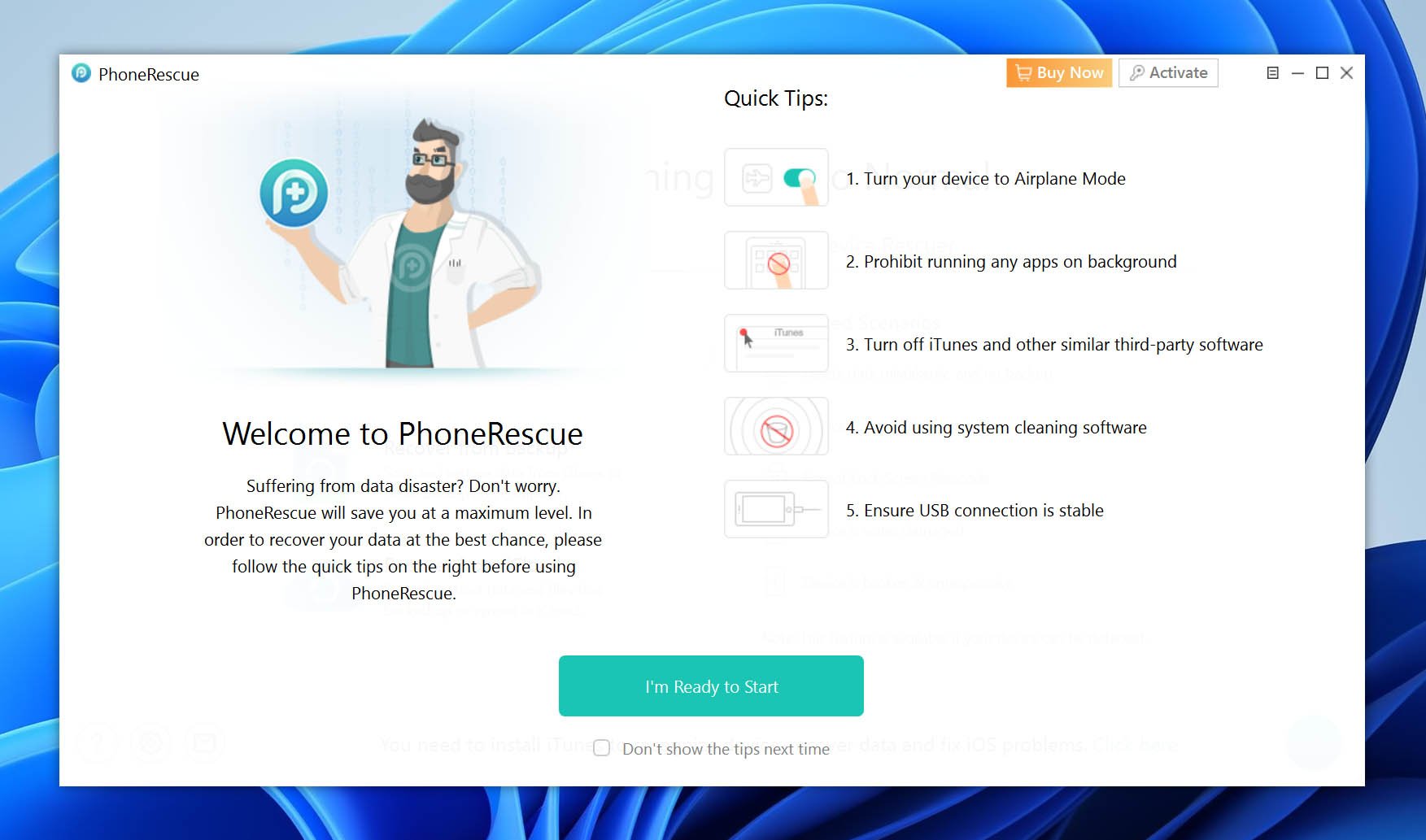
Krok 4. W obszarze „Odzyskiwanie danych”, kliknij przycisk dalej (strzałka) w prawym dolnym rogu okna.
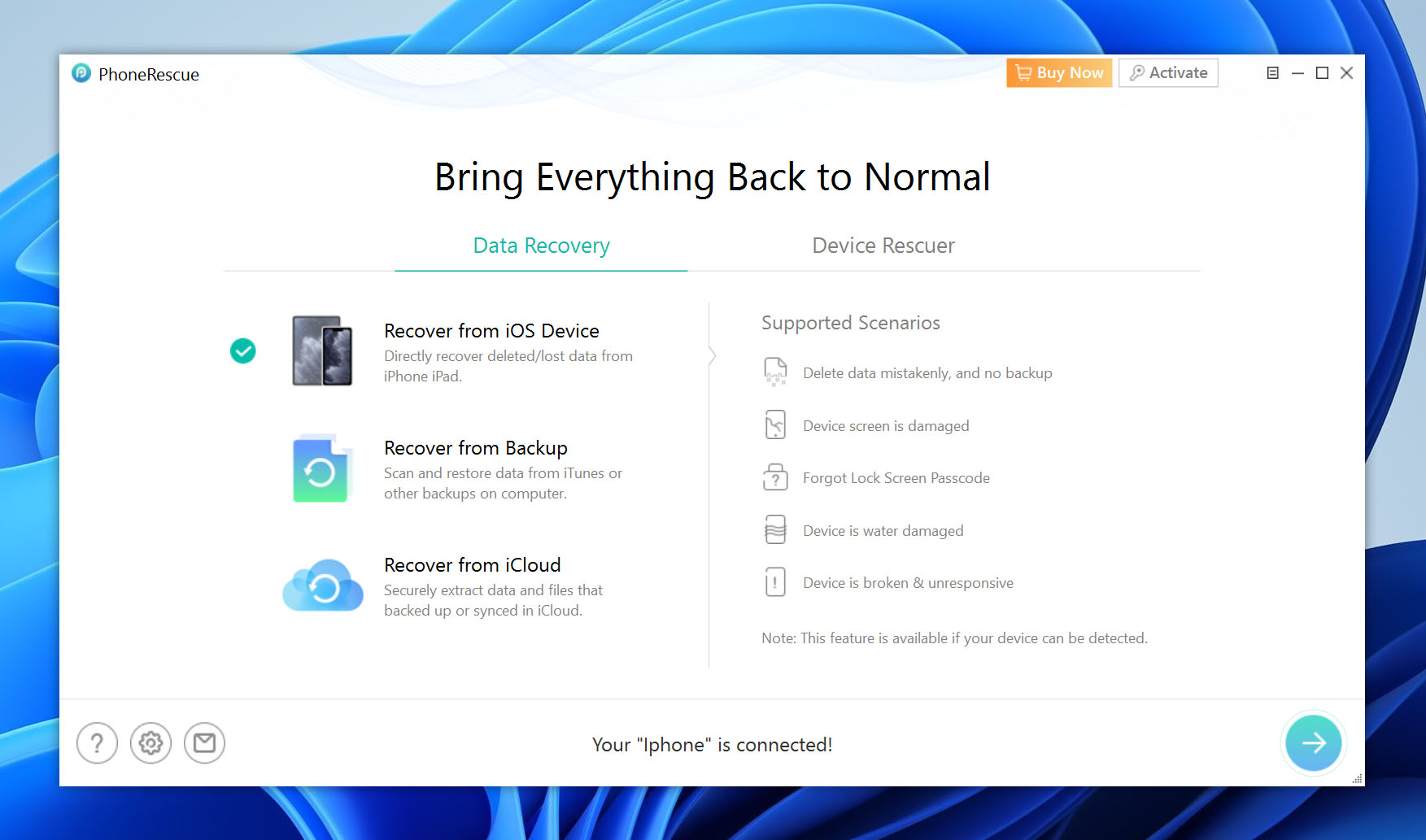
Krok 5. Odznacz wszystko oprócz “Wiadomości” dla szybszego odzyskiwania. Następnie ponownie kliknij przycisk dalej.
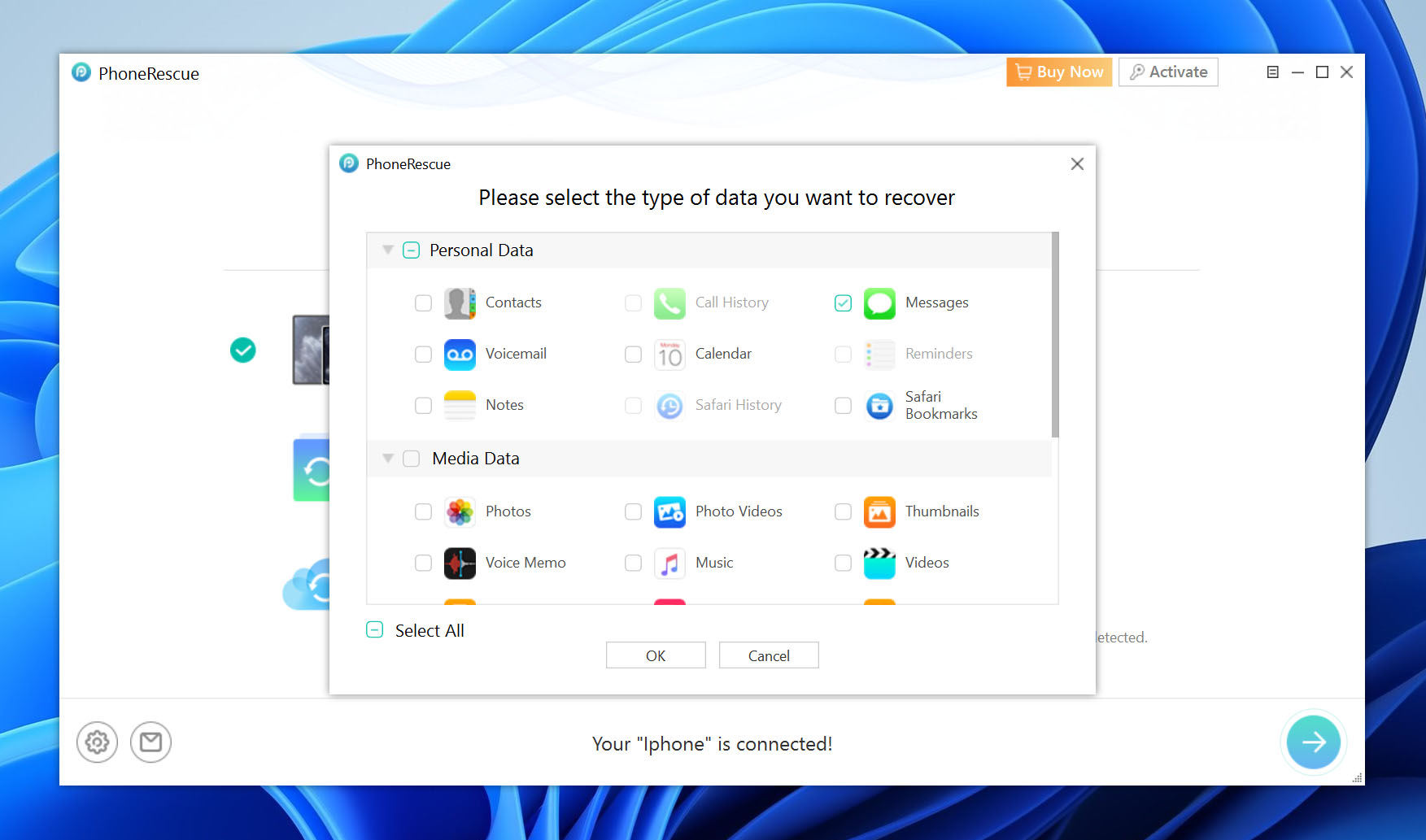
Krok 6. Po zakończeniu skanowania, PhoneRescue wyświetli wszystkie znalezione wiadomości. Możesz kliknąć na każdą wiadomość, aby zobaczyć jej zawartość.
Krok 7. Użyj pól wyboru, aby zaznaczyć wiadomości, które chcesz przywrócić, następnie kliknij ikonę przywracania telefonu, aby przywrócić je bezpośrednio na urządzenie, lub ikonę przywracania komputera, aby przywrócić dane na komputer.
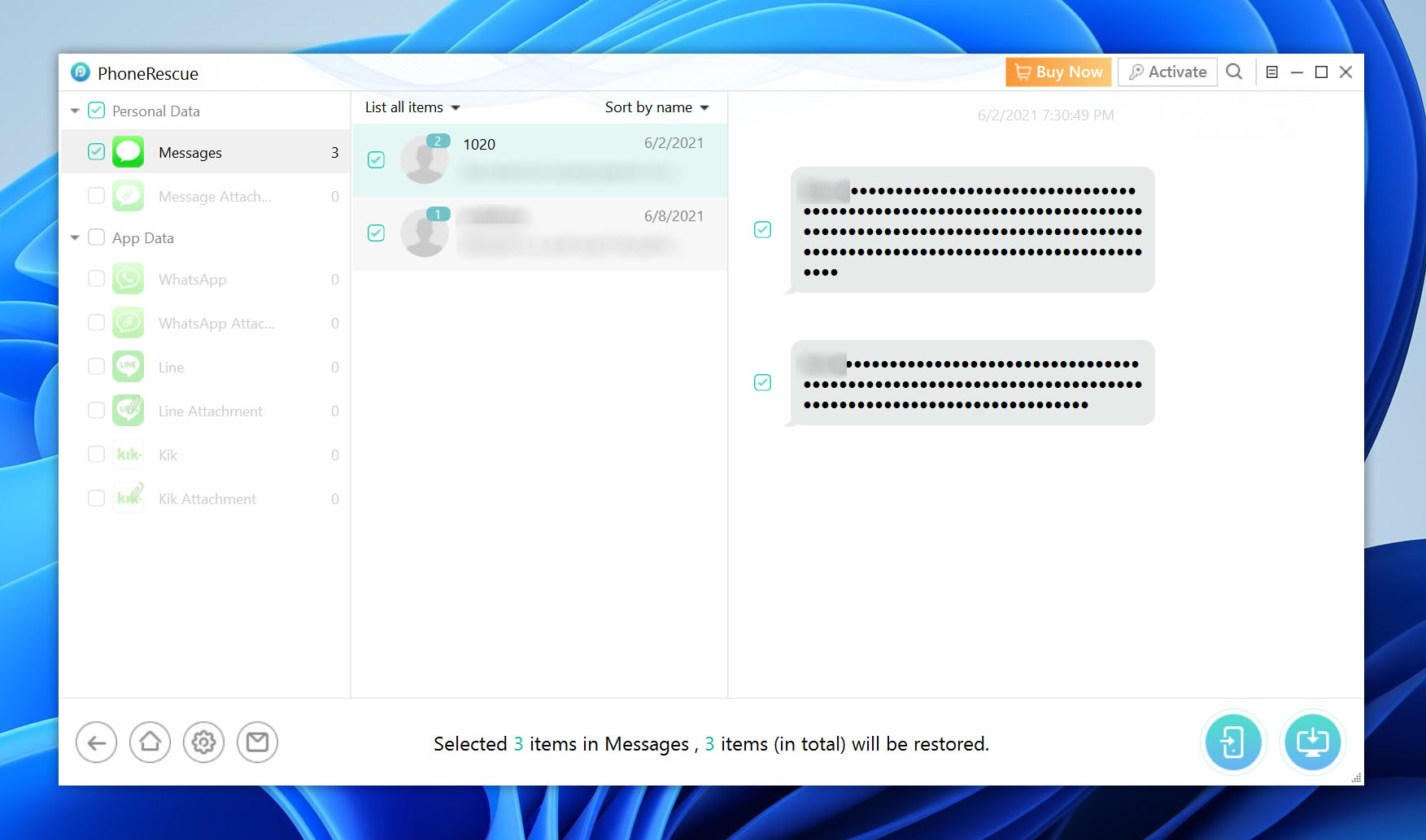
Metoda 7: Odzyskaj usunięte wiadomości tekstowe na swoim iPhonie bez komputera
Co, jeśli nie masz Maca ani dostępu do komputera z systemem Windows? Co wtedy robisz? Jeśli masz inne urządzenia Apple, takie jak iPad lub Apple Watch, możesz zalogować się na te urządzenia, a jeśli nadal są zalogowane do Twojego Apple ID, powinieneś być w stanie odzyskać w ten sposób usunięte wiadomości tekstowe.
To jest darmowa metoda odzyskiwania wiadomości tekstowych i dla większości z nas, posiadających więcej niż jedno urządzenie Apple, jest to metoda, która nam pomoże. Mamy jeszcze jedną opcję, jeśli chodzi o odzyskiwanie danych.
Metoda 8: Odzyskaj wiadomości przez dostawców usług mobilnych w USA
Jako ostatnia szansa, możesz spróbować odzyskać usunięte wiadomości na swoim iPhone, kontaktując się ze swoim operatorem komórkowym. Będzie to zależało od operatora, ale niektórzy z nich faktycznie przechowują twoje wiadomości tekstowe i możesz je odzyskać, kontaktując się z nimi.
To będzie zależeć od Twojego operatora, ale zalecałbym wypróbowanie tej opcji, jeśli żadna z powyższych nie była w stanie odzyskać usuniętych wiadomości tekstowych na Twoim iPhone.
Jak wykonać kopię zapasową wiadomości SMS na iPhone?
Istnieją dwa sposoby tworzenia kopii zapasowej wiadomości tekstowych na iPhonie. Pierwszy to użycie iCloud, a drugi to synchronizacja iPhone’a z Maciem.
Poniżej przedstawiono kroki tworzenia kopii zapasowej wiadomości na iCloud:
- Przejdź do swojego Ustawienia i stuknij w profil Apple ID.
- Następnie stuknij w iCloud i włącz przełącznik na Wiadomości .
- Twoje wiadomości tekstowe zostaną teraz zapisane w iCloud.
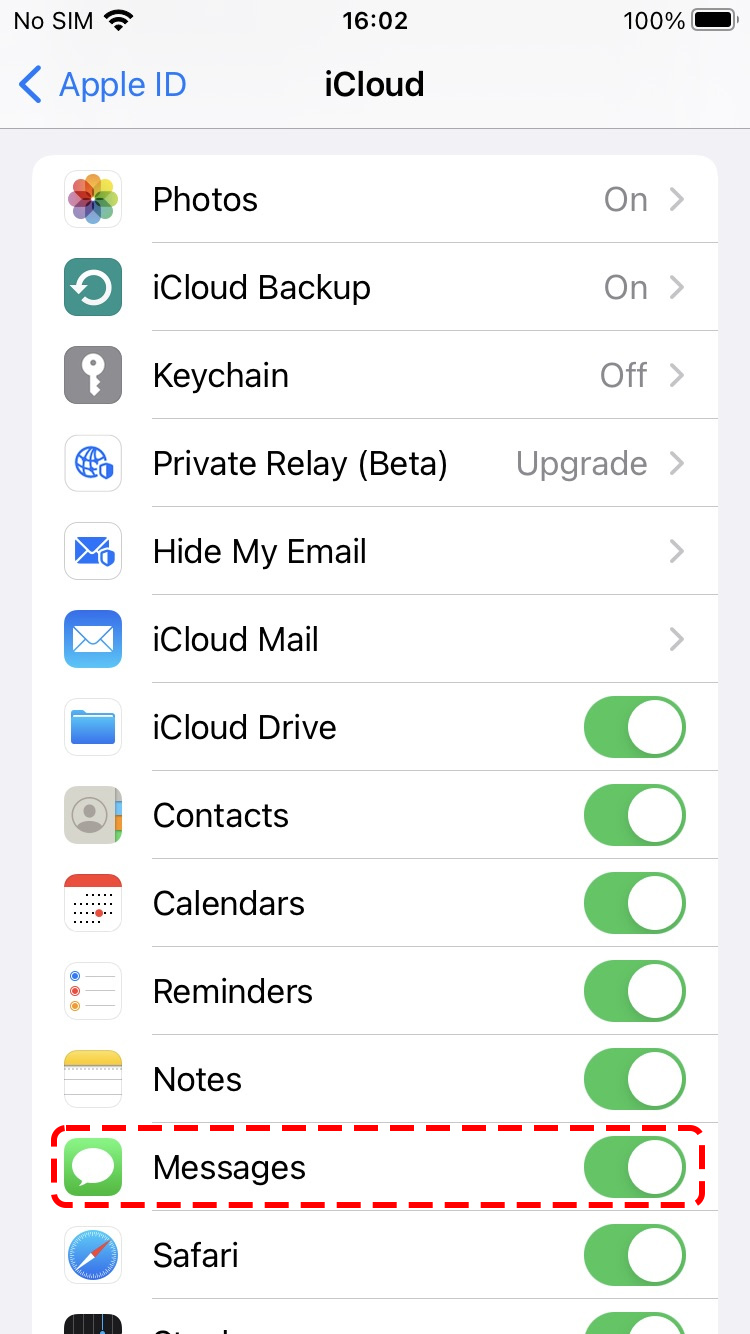
Oto kroki, aby zsynchronizować iPhone’a z Macem:
- Najpierw włącz swojego Maca i otwórz aplikację Wiadomości.
- Wybierz Wiadomości w pasku narzędzi na górze ekranu, a następnie kliknij Ustawienia z rozwijanego menu.
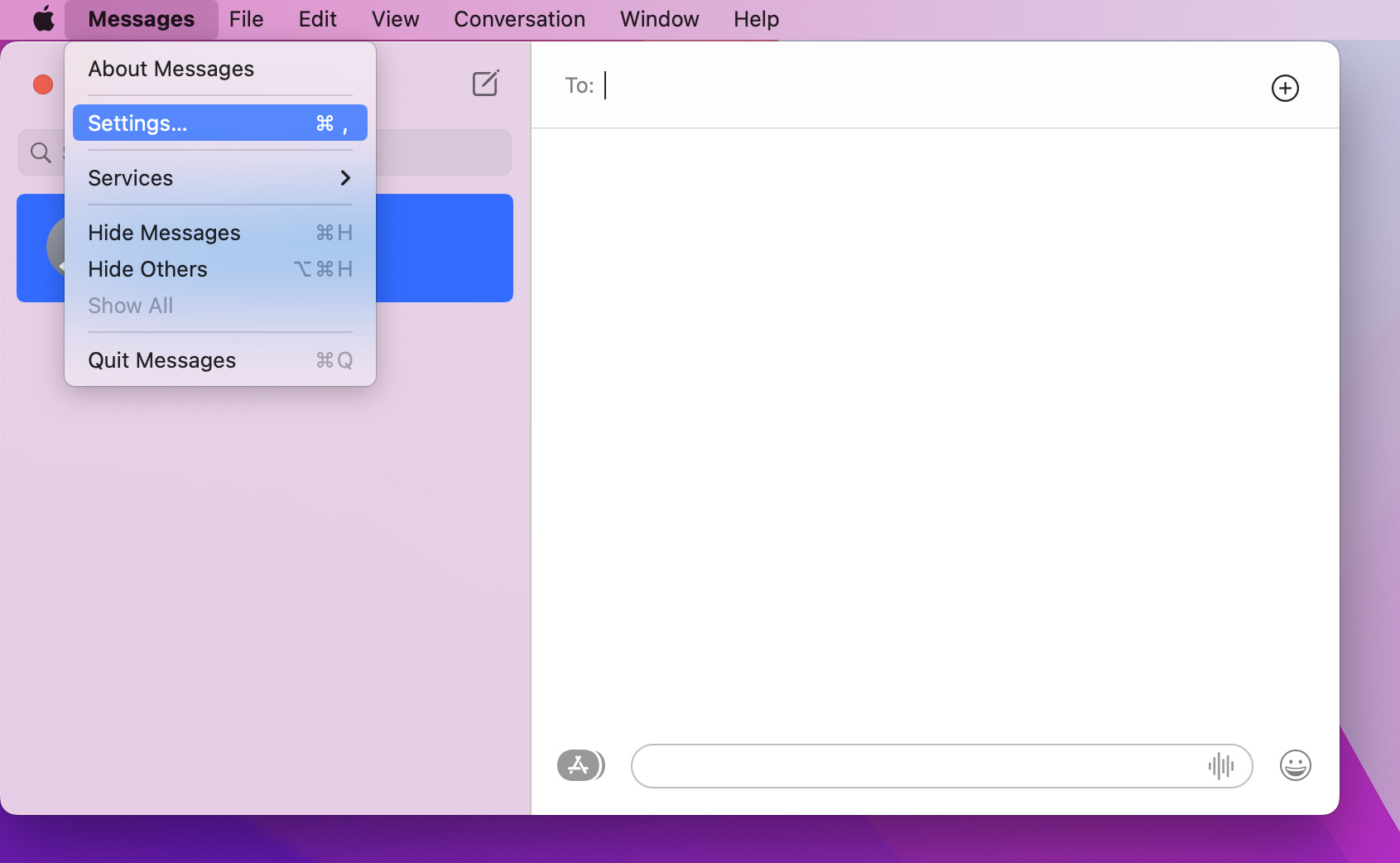
- W oknie, które się pojawi, wybierz iMessage .
- Po zalogowaniu się zaznacz pola wyboru Włącz to konto i Włącz Wiadomości w iCloud.
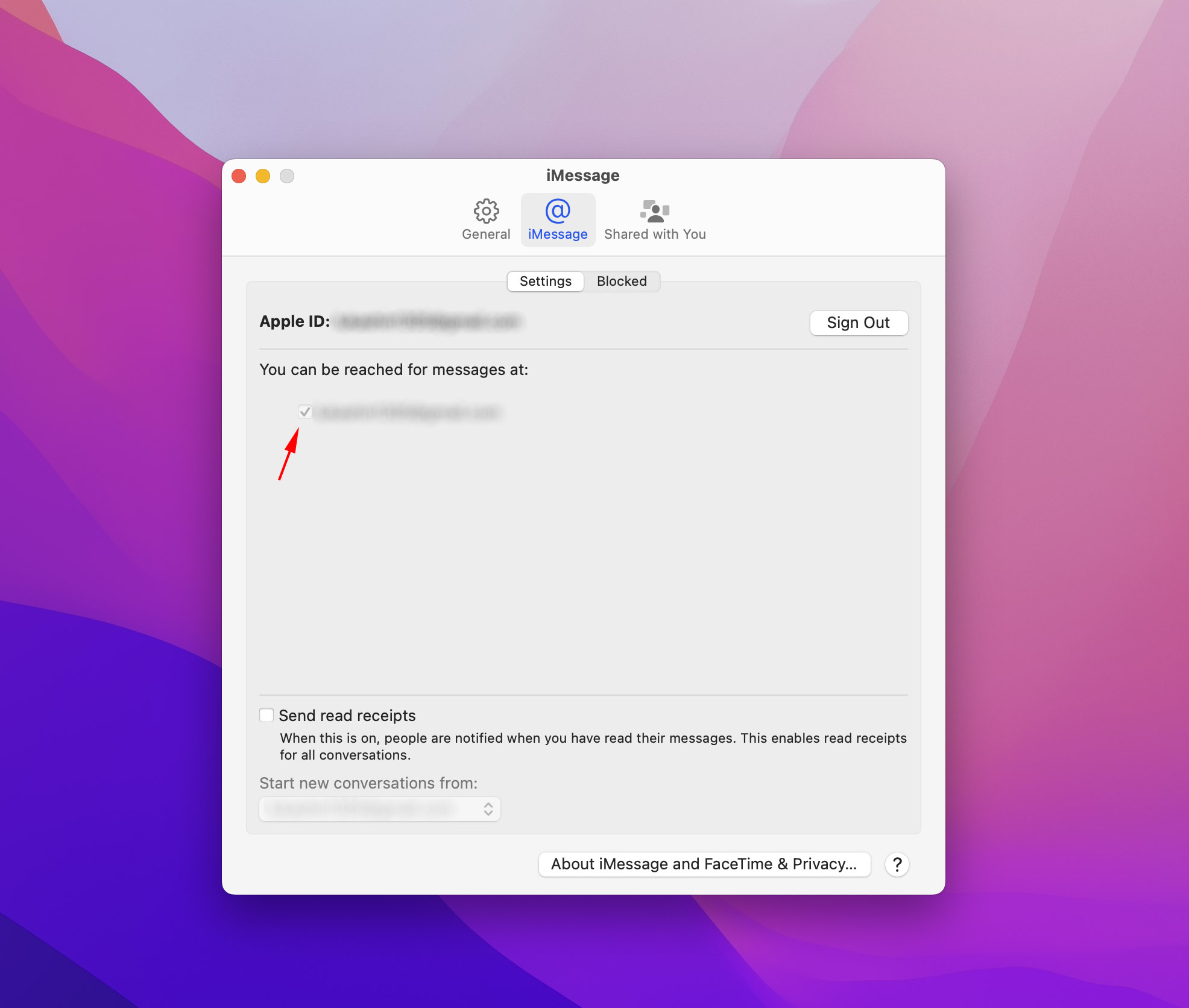
- Przejdź do zakładki Ogólne i zaznacz opcje z rozwijanego menu Zachowaj wiadomości . Możesz wybrać przechowywanie wiadomości przez 30 dni, jeden rok lub na zawsze.
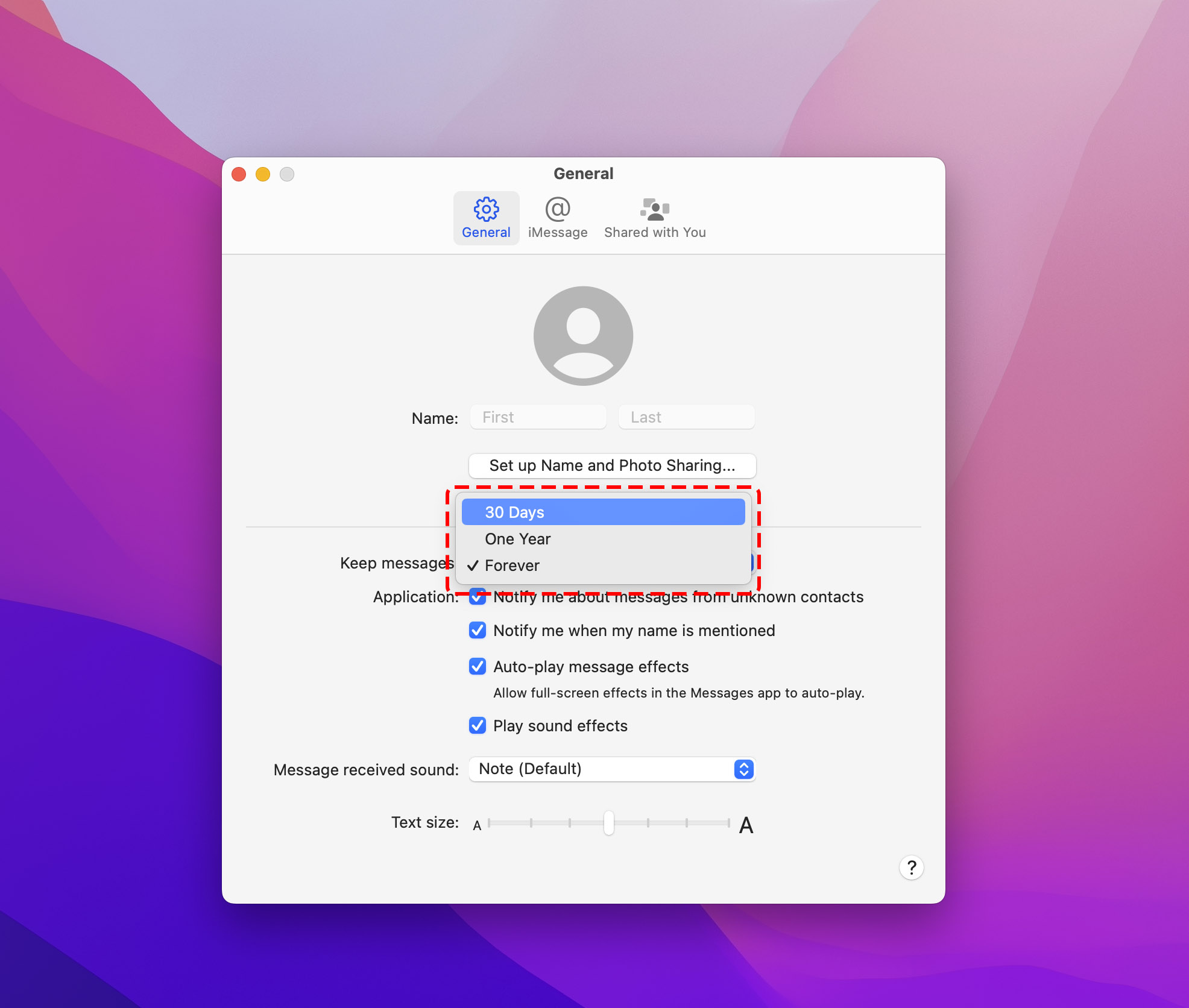
- Następnie przejdź do aplikacji Ustawienia na swoim iPhonie i stuknij Wiadomości .
- Potem stuknij Przekazywanie wiadomości tekstowych i kliknij przycisk przełączania obok swojego Maca.
- Jeśli twoje wiadomości nie synchronizują się automatycznie, możesz wrócić do strony Preferencje aplikacji Wiadomości na komputerze Mac, wybrać kartę iMessage, a następnie kliknąć Synchronizuj teraz .
Wniosek
Używamy naszych iPhone’ów do codziennej komunikacji z innymi. Dzięki usługom takim jak iCloud, iTunes oraz oprogramowanie do odzyskiwania danych możemy mieć pełną kontrolę nad naszymi danymi. Wiedza na temat odzyskiwania usuniętych wiadomości tekstowych na iPhone pozwala nam mieć najważniejsze rozmowy zawsze dostępne na naszym urządzeniu. Nawet jeśli zostaną usunięte, wiemy jak odzyskać usunięte wiadomości na iPhone.
FAQ
Kopia zapasowa iCloud
- Sprawdź, czy masz kopię zapasową, przechodząc do Ustawienia > kliknij swoje imię na górze ekranu > iCloud > Zarządzaj pamięcią > Kopie zapasowe.
- Przywróć ustawienia fabryczne urządzenia, aby przywrócić ze starszej kopii zapasowej iCloud.
- Skonfiguruj urządzenie i wybierz najnowszą kopię zapasową, która zawierała wiadomości tekstowe.
- Poczekaj, aż przywracanie zostanie zakończone.
Kopia zapasowa iTunes
- Podłącz swoje urządzenie do komputera Mac i sprawdź, czy na komputerze znajduje się kopia zapasowa.
- Znajdź datę kopii zapasowej, kiedy ostatnio pamiętasz, że miałeś wiadomości tekstowe.
- Przywróć urządzenie z tej kopii zapasowej.
Kopia zapasowa iCloud
- Sprawdź, czy masz kopię zapasową, przechodząc do Ustawienia > kliknij swoje imię na górze ekranu > iCloud > Zarządzaj pamięcią > Kopie zapasowe.
- Przywróć ustawienia fabryczne na swoim urządzeniu, aby przywrócić z starszej kopii zapasowej iCloud.
- Skonfiguruj swoje urządzenie i wybierz najnowszą kopię zapasową, na której ostatnio miałeś wiadomości tekstowe.
- Poczekaj na zakończenie przywracania.
Kopia zapasowa iTunes
- Podłącz swoje urządzenie do Maca i sprawdź, czy na komputerze znajduje się kopia zapasowa.
- Znajdź datę kopii zapasowej, z której ostatnio pamiętasz posiadanie wiadomości tekstowych.
- Przywróć z tej kopii zapasowej.
Możesz również skontaktować się ze swoim dostawcą usług mobilnych, aby odzyskać usunięte wiadomości tekstowe. Istnieje duże prawdopodobieństwo, że mogą nadal uzyskać dostęp do usuniętych wiadomości, o ile dane nie zostały nadpisane.
- Najpierw otwórz aplikację Wiadomości i dotknij Edytuj w lewym górnym rogu ekranu.
- Z rozwijanego menu wybierz Pokaż Ostatnio Usunięte .
- Zobaczysz wszystkie usunięte wiadomości tekstowe z ostatnich 30 dni. Wybierz wiadomości tekstowe, które chcesz odzyskać, a następnie dotknij Odzyskaj .
- Dotknij Gotowe , gdy już odzyskasz wszystkie potrzebne wiadomości.
Jeśli regularnie tworzysz kopie zapasowe swojego iPhone’a za pomocą iCloud, możesz również odzyskać niedawno usunięte wiadomości, wykonując poniższe kroki:
- Otwórz aplikację Ustawienia i wybierz profil swojego Apple ID.
- Teraz wybierz iCloud i dotknij Kopia zapasowa iCloud .
- Na następnym ekranie zobaczysz ostatnią udaną kopię zapasową. Sprawdź, czy miało to miejsce przed, czy po usunięciu wiadomości tekstowych na Twoim urządzeniu iOS.
- Jeśli usunąłeś wiadomości tekstowe przed wykonaniem kopii zapasowej, zresetuj iPhone’a i przywróć go z kopii zapasowej.






